60% menos de papel y tinta
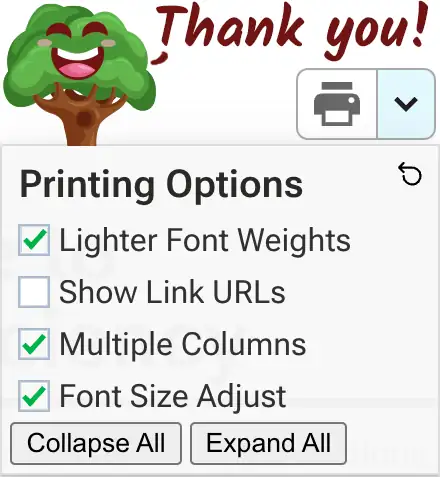
Los centros escolares y las organizaciones suelen necesitar imprimir guías esenciales para entregar a los alumnos o al personal.
En esta guía le mostraremos cómo reducir los costes de papel y tinta en un 60% o más con sólo unos clics.
Por defecto, la impresión de muchas guías populares puede requerir 10 páginas o más. Si a esto le sumamos la necesidad habitual de imprimir varias copias de cada documento, el resultado no se hace esperar.
El nuevo panel "Opciones de impresión " te permite ahorrar dinero y árboles con opciones inteligentes que hacen más eficiente el recuento de páginas.
También analizaremos cada opción en detalle para que pueda tomar mejores decisiones a la hora de crear impresiones para su organización. Aprenderás a utilizar menos tinta con tipos de letra más ligeros y a usar menos papel con tamaños de letra personalizados y diseños de varias columnas.
Empecemos con un ejemplo común...
Un ejemplo rápido
Una de nuestras páginas impresas más populares es la "STAMP Proctoring Guide". Por defecto requiere 10 páginas para imprimir el documento completo.
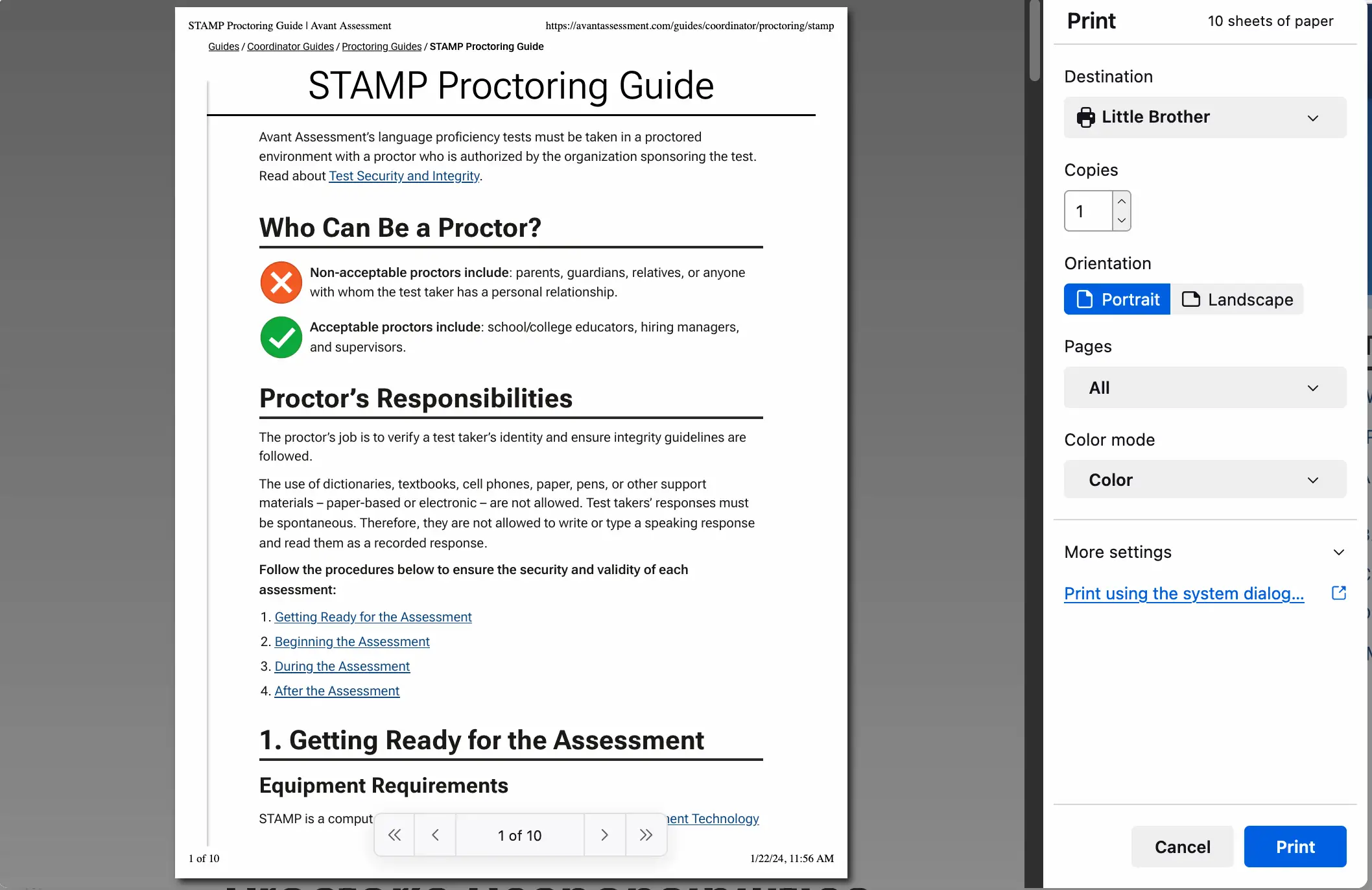 punto de acceso
punto de acceso
Pero con un par de clics podemos reducirlo a 4 páginas.
He aquí cómo:
Minitutorial en 4 pasos:
Si lo que necesitas es una forma sencilla de ahorrar papel y tinta, sigue estos pasos...
- Haga clic en el icono de la flecha hacia abajo (junto al icono de impresión)
- Haga clic en "Columnas múltiples".
- Haga clic en "Ajustar tamaño de fuente".
- Haz clic en el icono Imprimir.
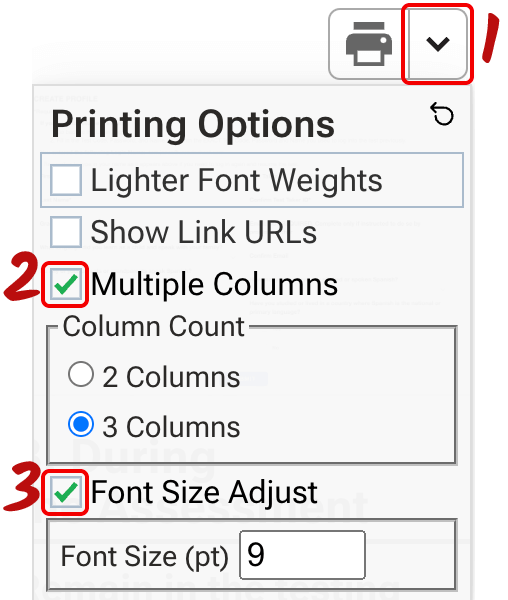
Aquí tienes un tutorial en vídeo de 9 segundos:
Cambiando estas dos opciones, reducirá el número de páginas de 10 a sólo 4.
 punto de acceso
punto de acceso
Si realmente desea utilizar el menor número de páginas posible, puede incluso cambiar el tamaño de la fuente a 6pt, y conseguir que todo el documento quepa en sólo 2 páginas. Sin embargo, puede que esa no sea una experiencia de lectura ideal para muchas personas.
Para la mayoría de las situaciones, recomendamos elegir un tamaño de fuente entre 8pt y 12pt.
. . .
En la siguiente sección revisaremos cada opción en detalle, y aprenderemos por qué podría querer usar (o no usar) cada opción.
Fuentes más ligeras
La opción " Pesos de fuente más ligeros" utiliza letras con trazos más finos. Esto ahorra tinta y crea una agradable estética ligera.
Si decide combinarlo con tamaños de fuente más pequeños, le recomendamos que imprima una página de prueba, ya que las fuentes muy pequeñas con pesos más ligeros podrían resultar difíciles de leer.
Imprimir URL de enlaces
La opción "Imprimir URL de enlaces" muestra la URL de cada enlace del documento. Los usuarios con conocimientos técnicos pueden utilizar estas URL para encontrar a dónde va cada enlace.
En general, recomendamos dejar esta opción sin marcar, ya que puede desordenar el documento y confundir a algunos lectores, pero puede ser útil para el público con conocimientos técnicos.
Columnas múltiples
Durante siglos, los tipógrafos y diseñadores gráficos han utilizado diseños de varias columnas porque es un método probado para aumentar la densidad del texto en una página. Incluso sin cambiar el tamaño de la fuente, el uso de un diseño de 2 o 3 columnas puede ayudarle a utilizar menos páginas al imprimir.
¿Debo utilizar 2 columnas o 3?
Los diseños a 3 columnas proporcionan la mayor densidad de texto, pero para algunos artículos esto hará que las imágenes sean demasiado pequeñas para ser prácticas. Si le preocupa que las imágenes sean demasiado pequeñas, opte por el diseño a 2 columnas. Si quieres que quepa la mayor cantidad de texto posible en una página, utiliza la opción de 3 columnas.
Ajustar tamaño de fuente
Esta potente función le permite ajustar el tamaño relativo de la fuente del documento. Puedes elegir cualquier tamaño entre 6pt y 18pt. Utilizar un tamaño de fuente entre 8pt y 10pt te ayudará a ahorrar páginas, pero también podrías utilizar un tamaño mayor como 16pt o 18pt para facilitar la lectura a personas con visión limitada.
Para una experiencia de lectura óptima, recomendamos utilizar un diseño a 2 o 3 columnas cuando utilice un tamaño de fuente inferior a 12pt.
Botones Expandir todo y Contraer todo
Algunas guías tienen secciones ampliables (como: Teacher Power Up o STAMP Primeros pasos).
Estas páginas incluyen un botón "Expandir todo" dentro del panel de opciones de impresión. Al hacer clic en este botón se abrirán todas las secciones contraídas, lo que garantiza que no se omita nada al imprimir la página.
A la inversa, también puede hacer clic en el botón "Contraer todo" para cerrar todas las secciones desplegables de una página. Esto puede ser útil si no necesita imprimir el contenido de las secciones desplegables y desea ahorrar papel.